En son hayal kırıklığı içinde bir çalışmaya ihtiyaç duyduğumda, Finder'ı kullanarak diskimdeki en fazla alanı kaplayan dosyaları bulmak için çalıştım. Program, dosya sisteminde gezinmek ve öğeleri bulmak için mükemmel olsa da, dosyalar veya klasörler hakkında bilgi alırken veya Finder'ı dosya boyutlarını otomatik olarak hesaplayacak şekilde ayarlarken, "Boyut hesaplanıyor ..." işlemi bazen birkaç dakika duraklayabilir ve bazen onlarca dakika. Boyutlar nihayet hesaplandıktan sonra, sistem sadece onları listeleyecek ve size en çok alanı kullanan iyi bir fikir vermeyecektir. Yardımcı program Grand Perspective bu sınırlamanın üstesinden gelmede iyi bir iş yapıyor.
Grand Perspective, Finder'da yapılan sayı listelerinden ziyade, disk boyutunda dosya boyutlarını temsil etmenin alternatif bir yolunu sunan açık kaynak kodlu bir projedir (SourceForge'de ve CNET Downloads'ta mevcuttur). Bunu, dosyaları görsel olarak, ilgili dosyaların boyutlarıyla doğrudan orantılı olan dikdörtgenler grubu olarak temsil ederek yapar.
Program belirli bir kök klasörde başlar ve bu klasördeki tüm dosyaları dikdörtgen bir ızgarada gösterir, birlikte gruplandırılır ve ortak klasör yapılarıyla renklendirilir, böylece kolayca takip edilebilirler. Sabit sürücünün içeriğini görüntülemek için kullanılan bu yöntem oldukça sezgiseldir ve sürücü alanınızın çoğunu kullanan dosya ve klasörleri kolayca bulmanıza izin verebilir.

Program başladığında, başlangıçta hiçbir pencere gösterilmez. "Dosya" menüsünden "Tarama Klasörü" nü seçmeniz (Command-S kısayol tuşuyla da bulunur) ve bir hedef klasör seçmeniz gerekir. Ardından, program tüm dosyaları ve alt klasörleri tarayacak ve bunları ızgara biçiminde dikdörtgen olarak görüntüleyecektir. Daha büyük dosyalar daha büyük dikdörtgenler tarafından gösterilir ve aynı klasördeki dosyalar aynı renkte gruplandırılır.
Tarama işlemi tamamlandığında, tek tek dosyaları seçebilir ve ardından yeniden taramak, dosyayı ortaya çıkarmak, dosyayı açmak veya dosyayı hemen silmek için araç çubuğunu kullanabilirsiniz. Hataları önlemek için, dosyaları Genel Bakış tercihlerinde özel olarak etkinleştirene kadar dosyaları silme seçeneği devre dışı bırakılır. Bazı özelleştirmelerin ötesinde, programda bundan daha fazlası yoktur. Taramaları ve görüntü çıktılarını taramalardan kaydedebilir, ayrıca önceden kaydedilmiş taramaları yükleyebilirsiniz.
Varsayılan olarak, program erişilebilir tüm dosyaları tarar, bu nedenle okuma erişimi olan dosyaları taramanızla sınırlandırılırsınız. Bu, kimlik doğrulaması yapmadan kullanamayacağınız dosyaların (diğer kullanıcıların giriş dizinleri gibi) taranmayacağı anlamına gelir. Ne yazık ki, tüm dosyaları taramak için okuma erişimini sağlamak üzere bir idari hesabın kimliğini doğrulamanın bir yolu yoktur, ancak umarım bu özellik gelecek sürümlerde programa yönelir.
Bulunan dosyaları sınırlamak için, program "Genel Bakış" menüsünde bulunan filtreleri destekler. Programın bu bölümünde, taranan her bir dosyaya uygulanacak ve testin koşullarına uygunsa taramayı dahil etmek veya atlamak için kullanılacak test rutinleri oluşturabilirsiniz. Filtrelenmiş bir taramayı çalıştırmak için, standart "Klasörü Tara" seçeneği yerine "Dosya" menüsünden "Filtreli Tarama" yı seçin. Bunun, filtre kurulum penceresine sahip birkaç arayüz hatası olmasına rağmen (bazen düğmeler etkisiz hale gelebilir) oldukça iyi çalıştığını buldum.

Filtreleme seçenekleri oldukça geniştir ve kendi test koşullarınızı ve filtre kurulumlarınızı sistemdeki neredeyse tüm dosya türlerine ve özelliklerine uyacak şekilde özelleştirebilirsiniz. Varsayılan olarak, program sabit bağlı dosyaları hariç tutan dahili bir filtre kullanır, ancak bu tercihlerde değiştirilebilir.
Program taramada hızlıdır ve anında dosya boyutlarını hesaplar (Finder'ın son derece yavaş dosya boyutu hesaplama işleminin aksine). Tarama hızlı iken, görsel ızgarayı oluşturmak için harcanan toplam süre, taramaya dahil edilen dosya sayısına bağlı olacaktır (dosya boyutu değil), bu nedenle kök dosya sistemini tararsanız, anında göstermek yerine bir veya iki dakika sürebilir sonuçlar.
En son sürüm 1.3.1 sürümünde, programın ana yeni özelliği, herhangi bir klasörü Grand Perspective simgesine (Dock veya Finder'da) sürüklemenizi ve görsel boyutunu hemen taramasını ve görüntülemesini sağlayan açılan taramadır bu klasörün içeriğinin gösterimi.
Bu özellik uygun olsa da, hala eksik olan tek bir özellik vardır - toplu tarama klasörleri yeteneği. Seçili birkaç klasörü Genel Bakış simgesine sürüklerseniz, program yalnızca ilkini alfabetik olarak tarar. Birden fazla klasörü hızlıca boyutlandırmanız gerekirse, bunları sırayla programa sürüklemeniz gerekir. Buna rağmen, program hala her zaman olduğu gibi kullanışlıdır.
Dışarıda, bazılarının grafiksel sürücü gösterimlerini sağlayan birkaç dosya yönetim aracı var. DaisyDisk ve WhatSize, her ikisi de grafiksel dosya boyutu gösterimi sunar, ancak bir lisans satın alıncaya kadar sharewaredir ve sınırlı işlevler sağlar.
Genel olarak, Grand Perspektif olmayan bir şeymiş gibi davranmaz. Bir işlev sunar ve bu işlevi oldukça iyi yapar, bu da sorun giderme cephaneliğinde bulunması için uygun bir yardımcı programdır. En iyi bölüm, ücretsiz olmasıdır!
Sorular? Yorumlar? Bunları aşağıya gönderin veya bize e-posta gönderin!
Twitter ve bizi kontrol ettiğinizden emin olun.









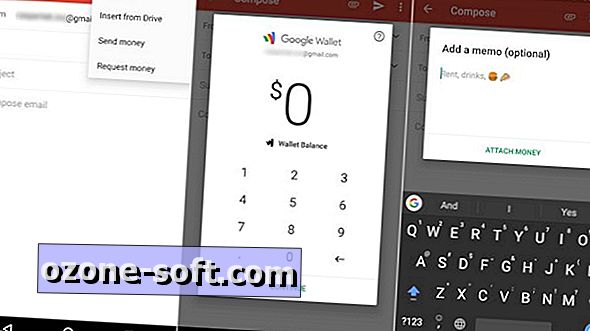



Yorumunuzu Bırakın